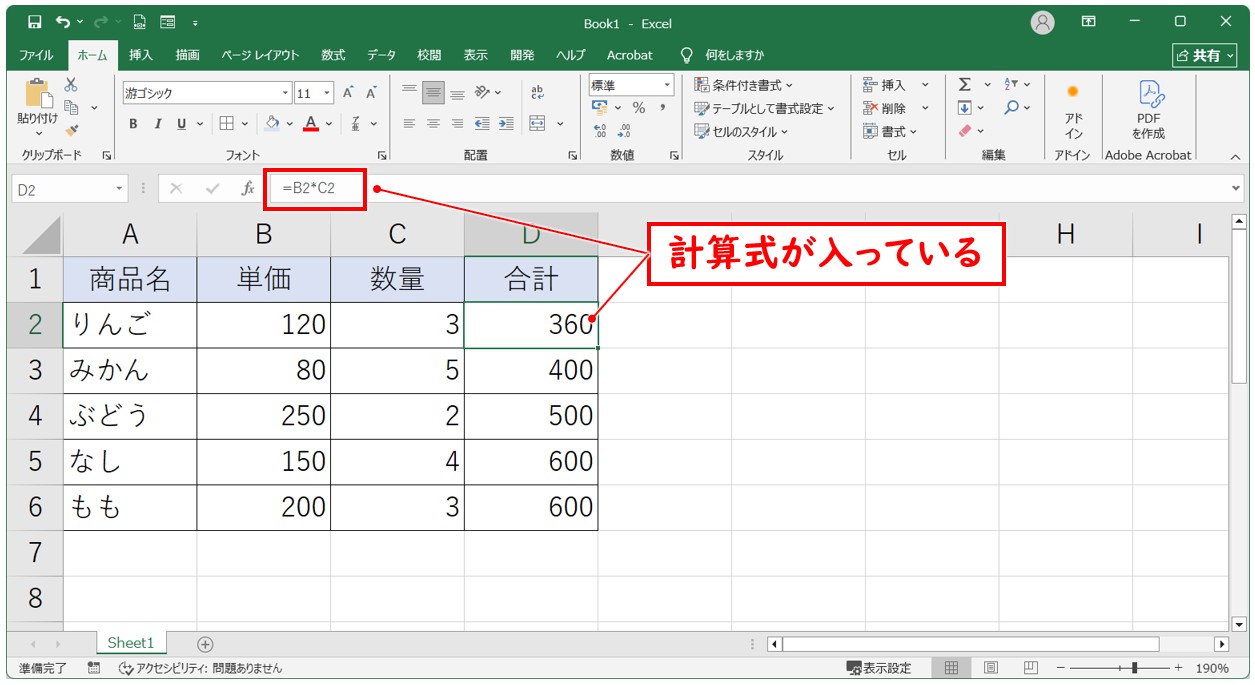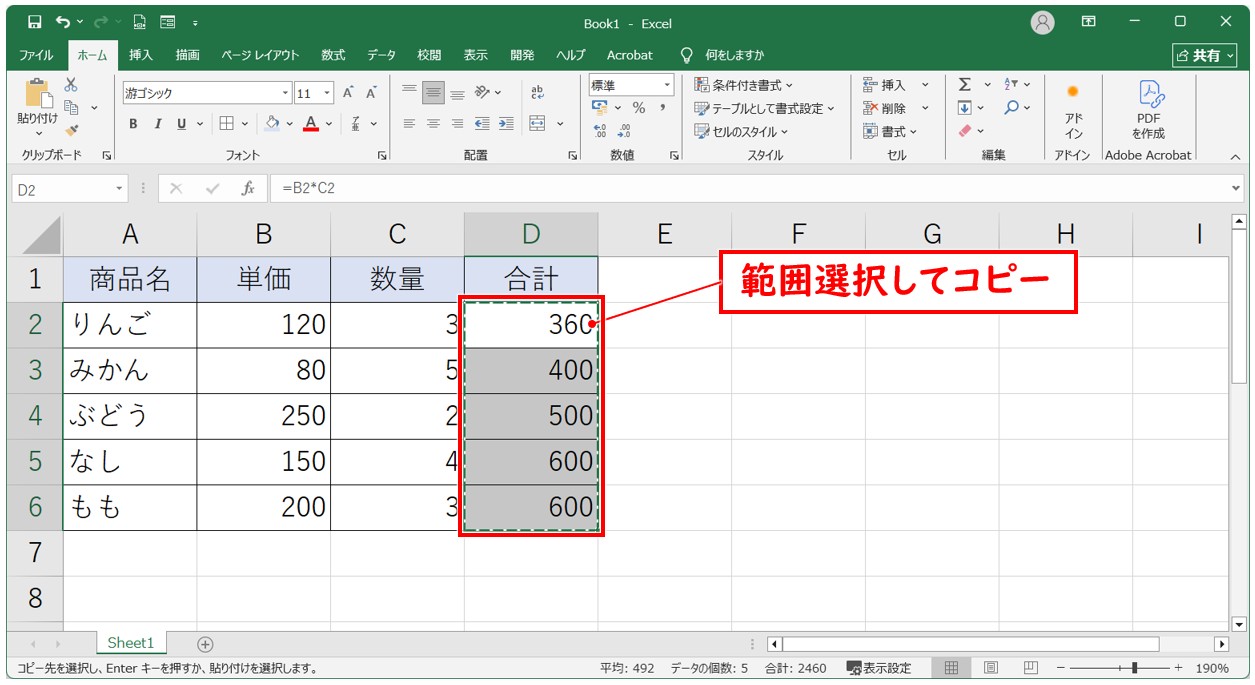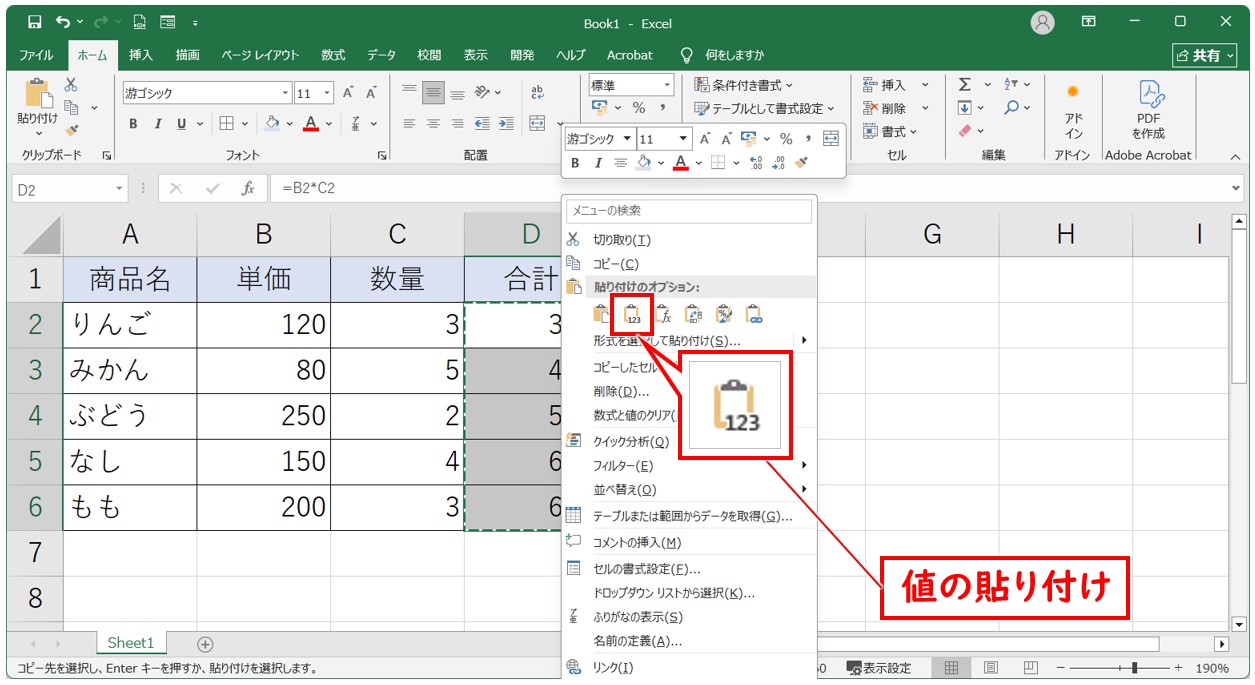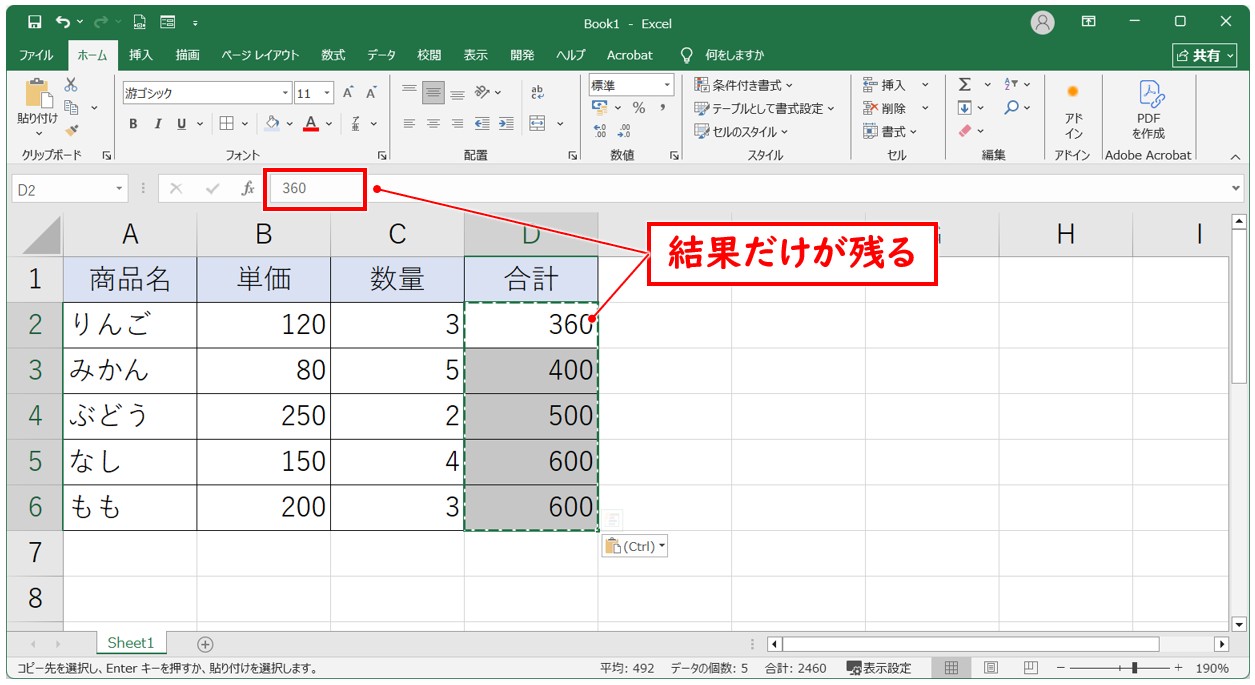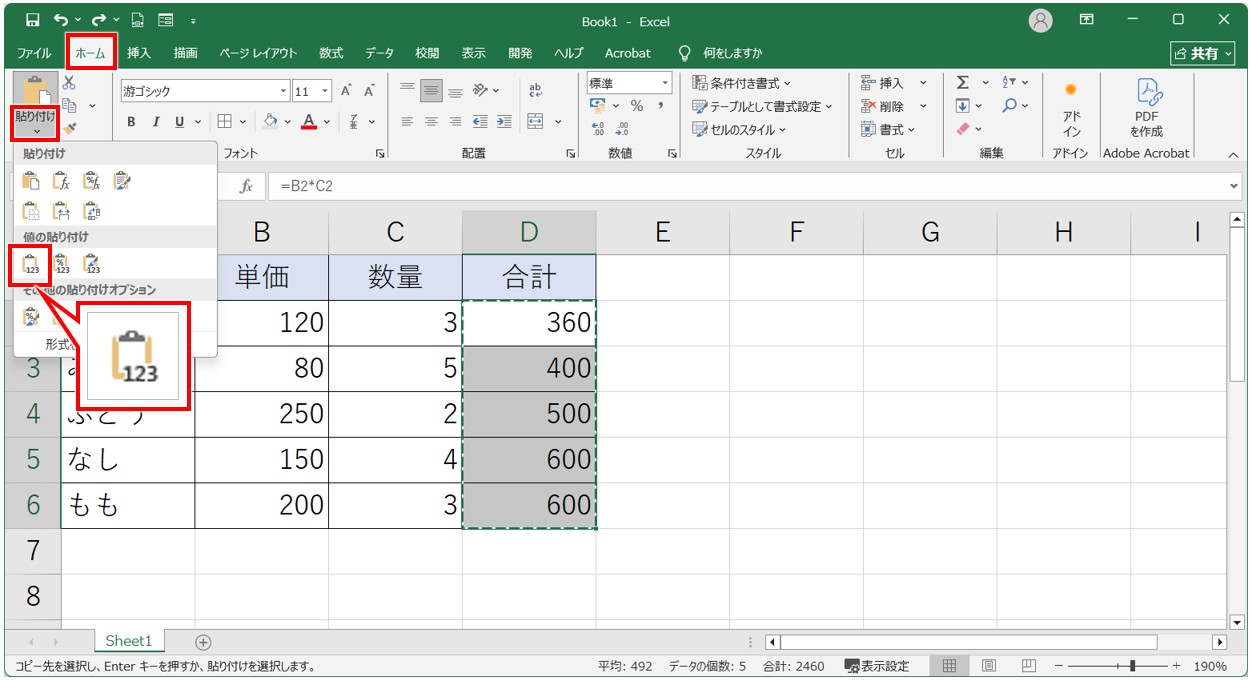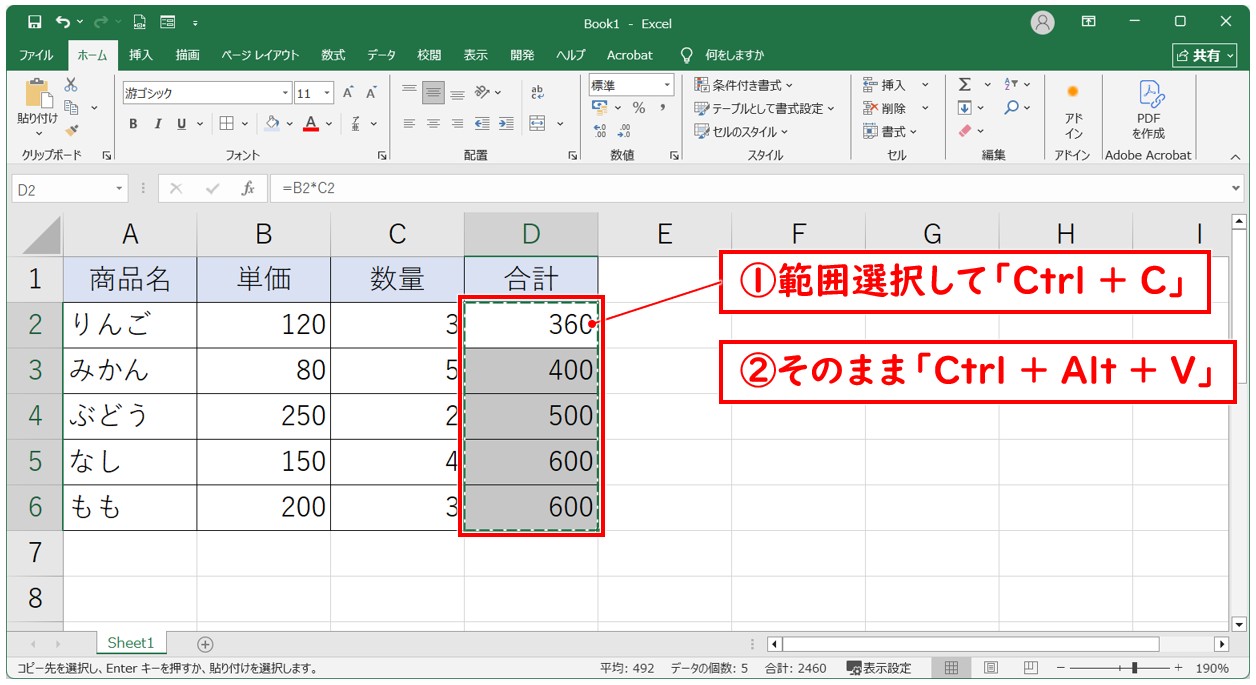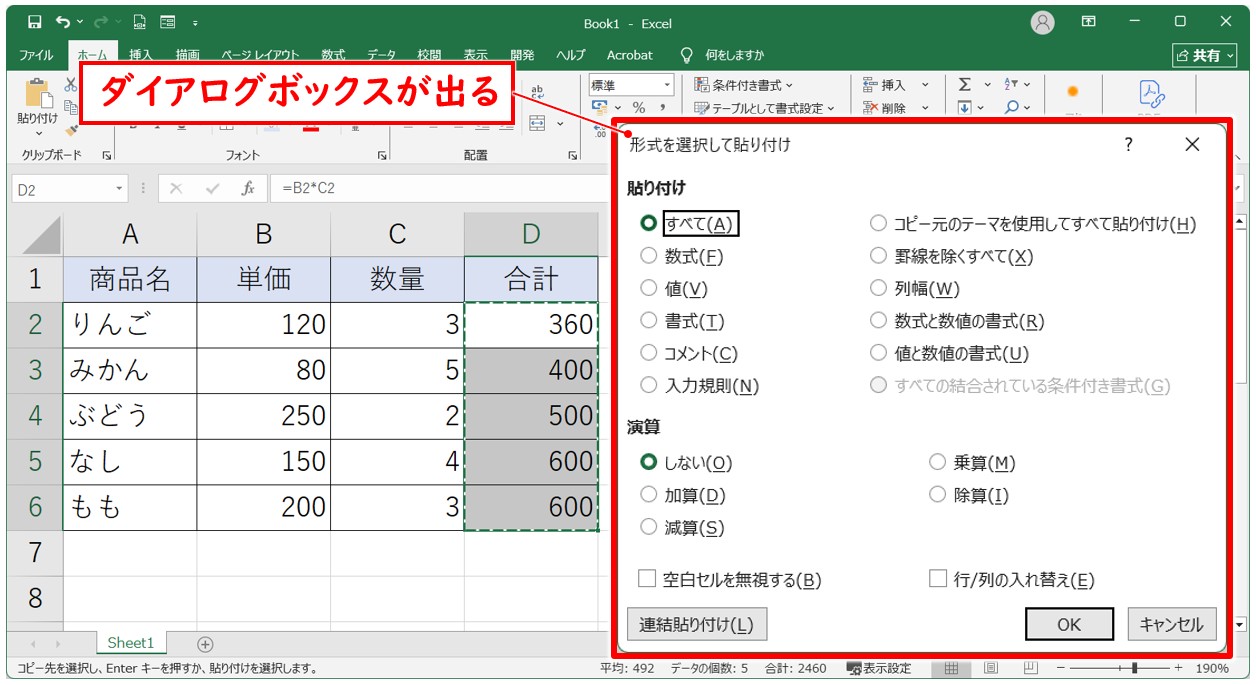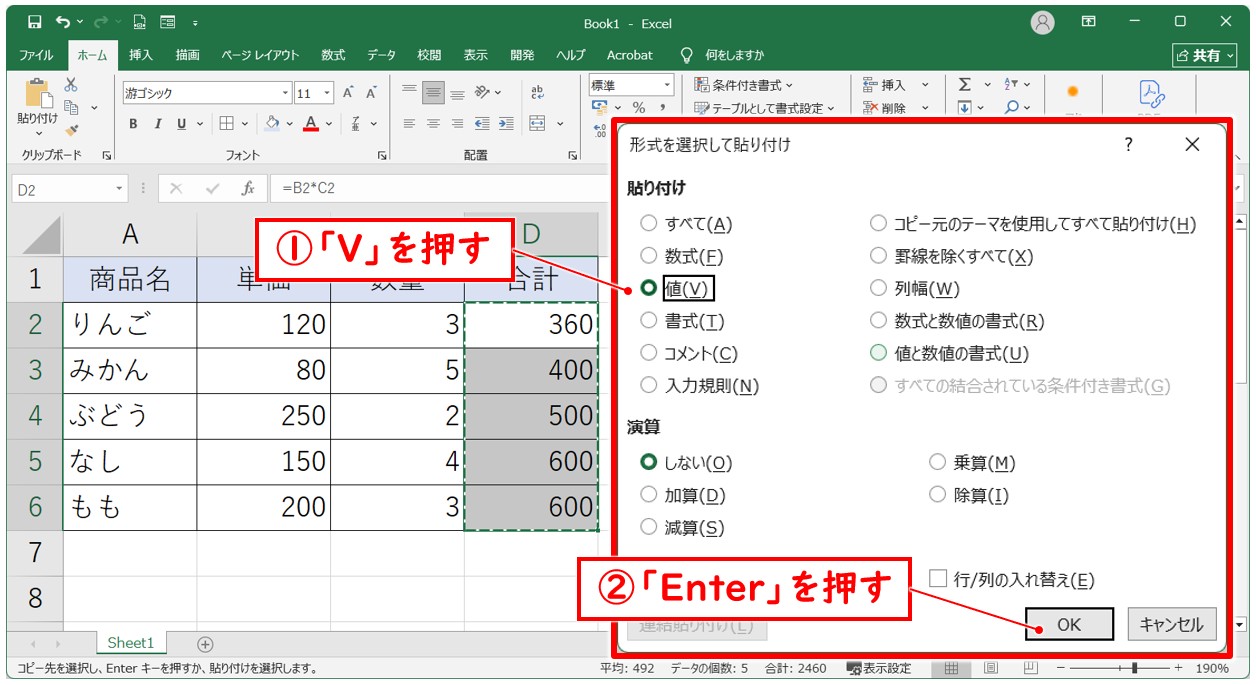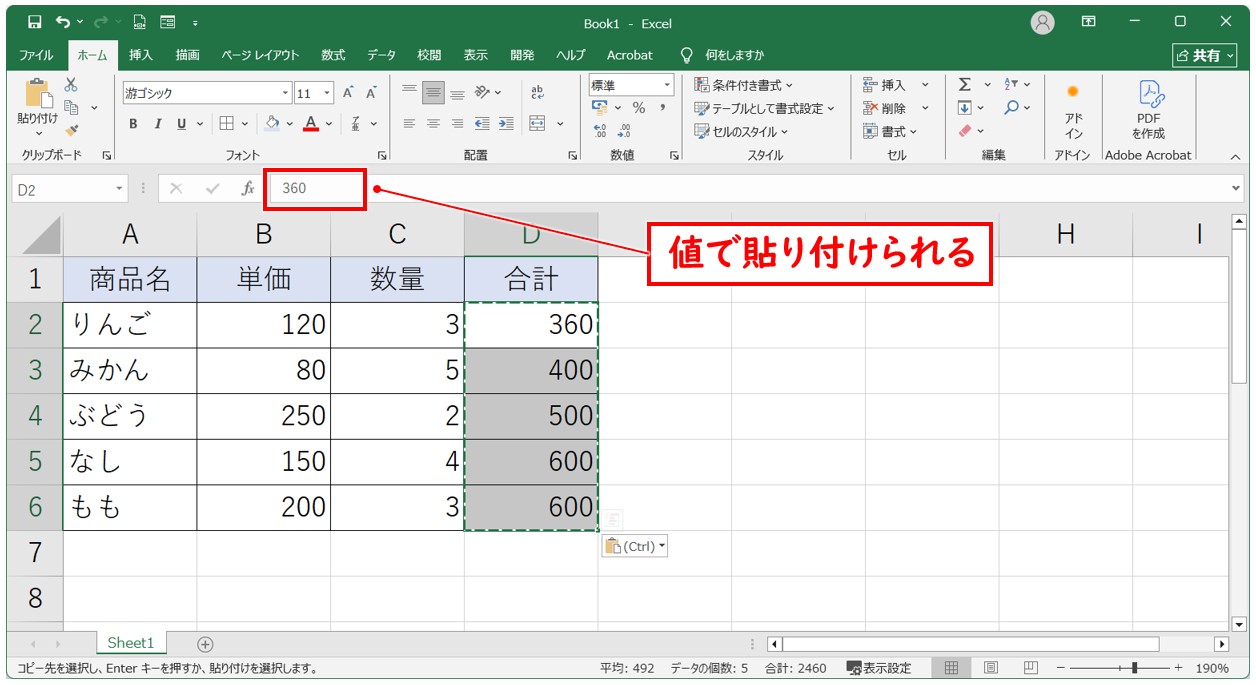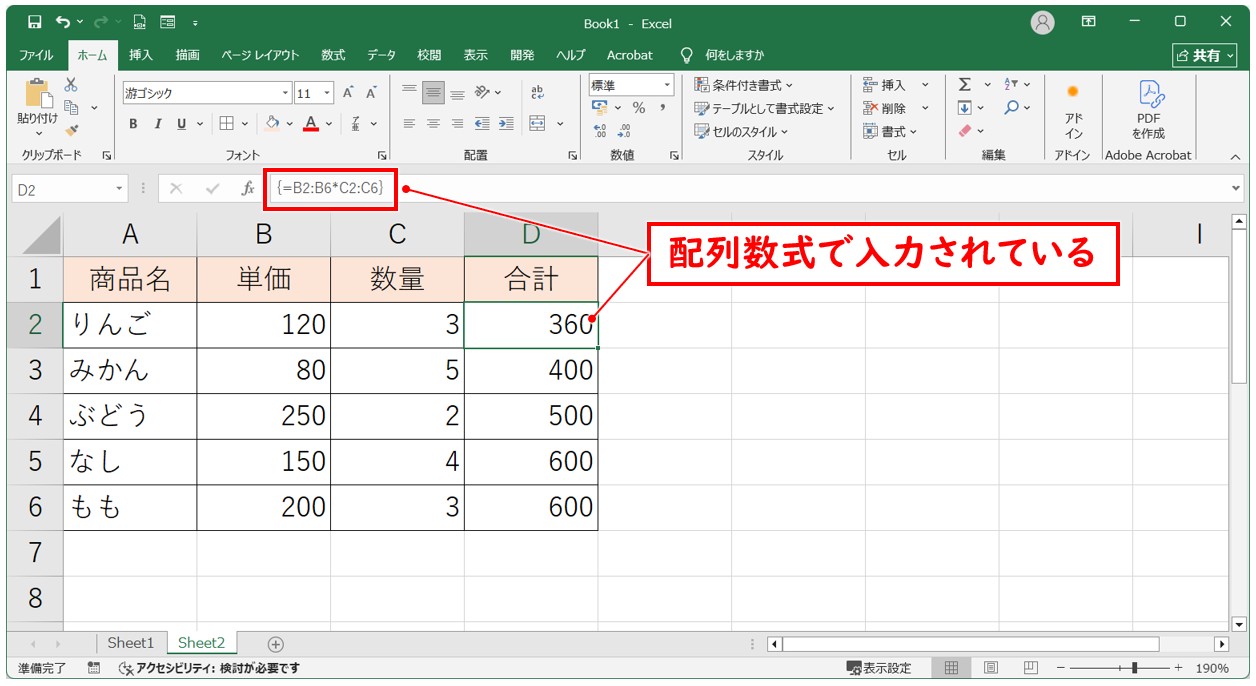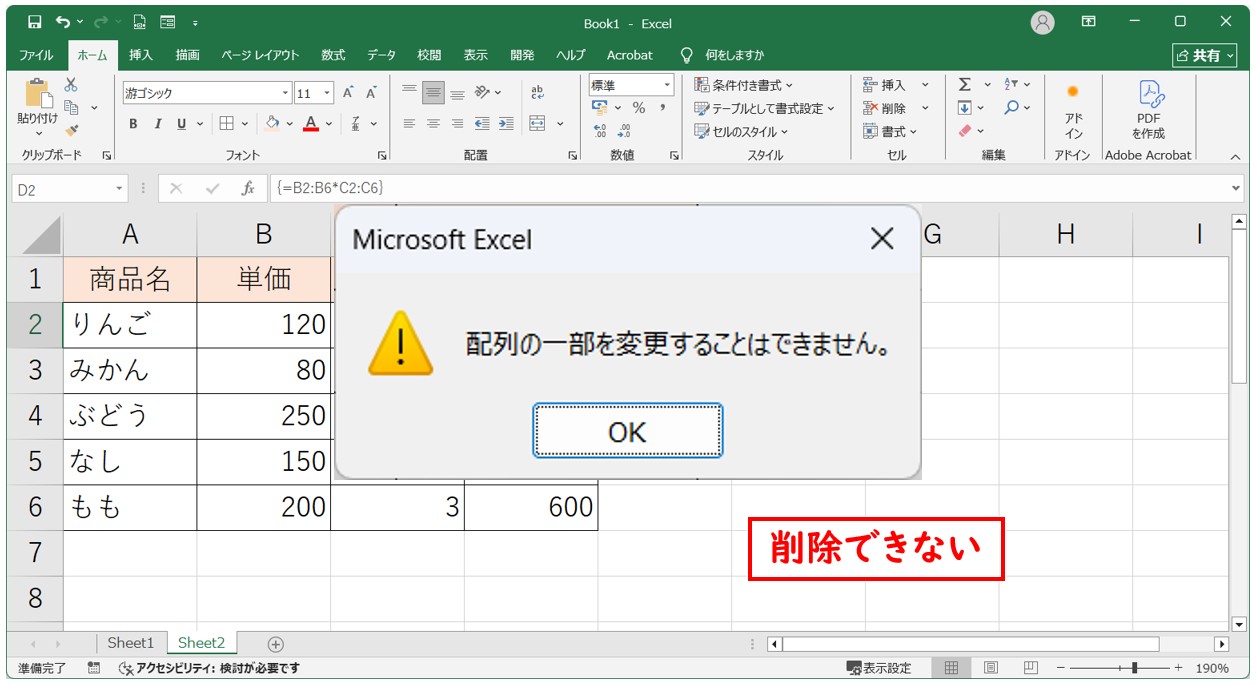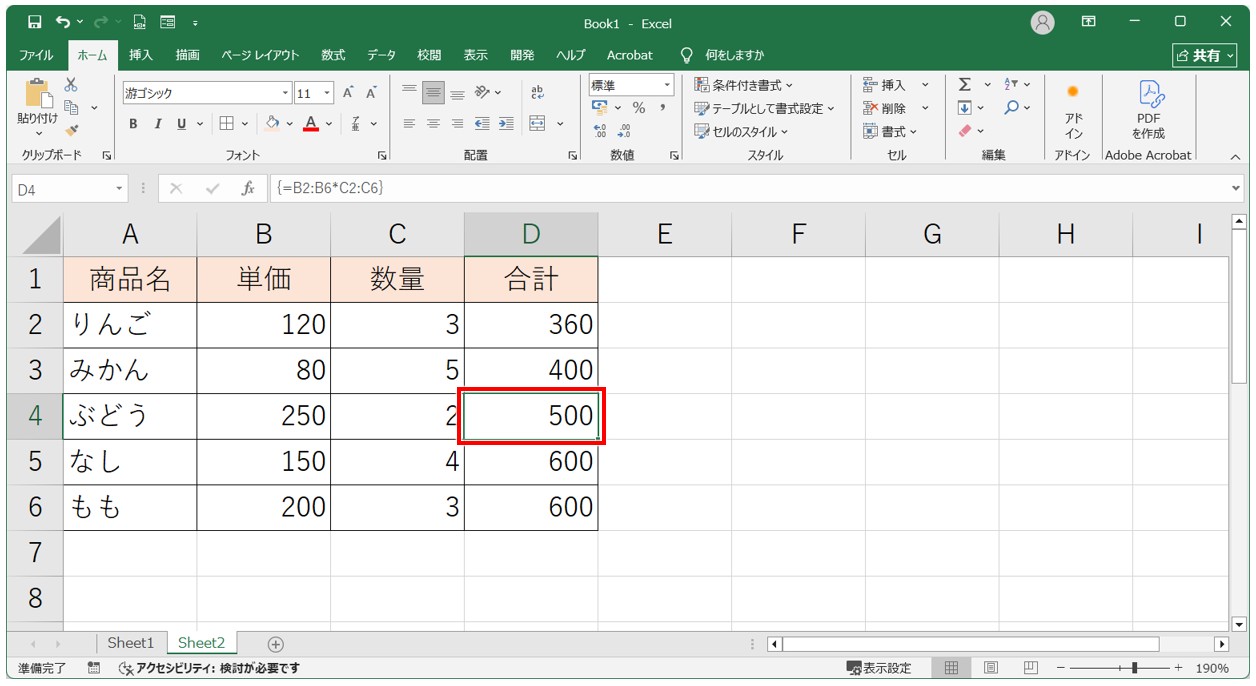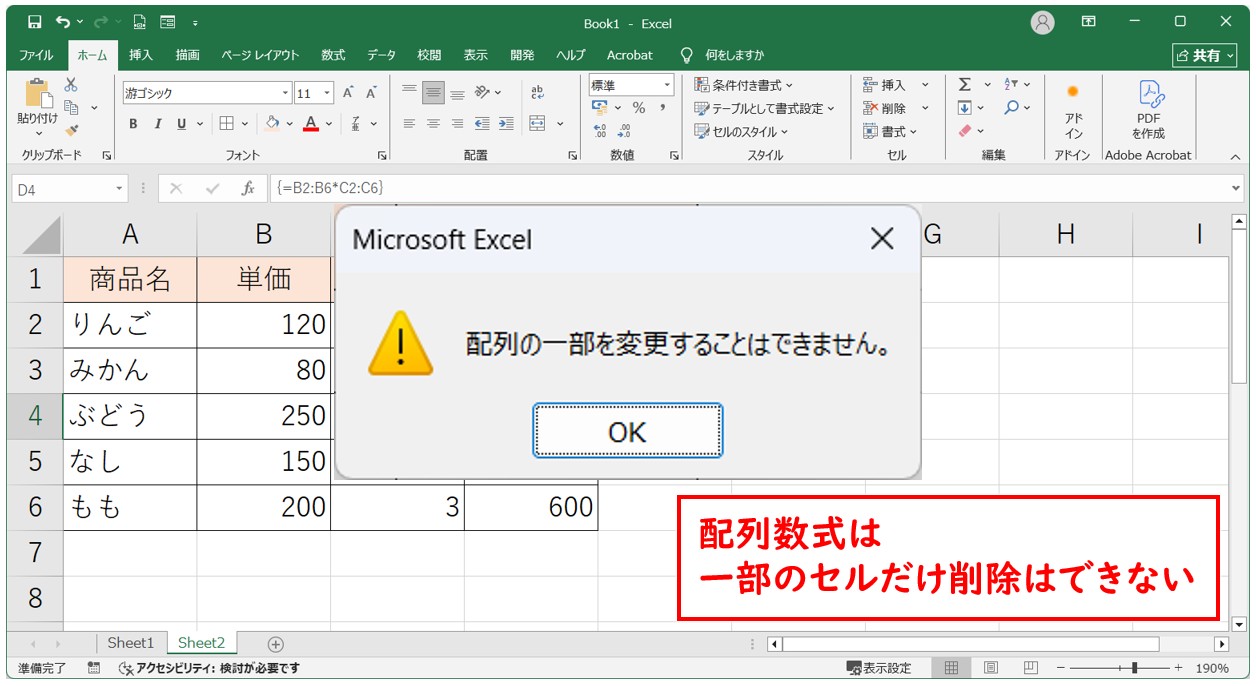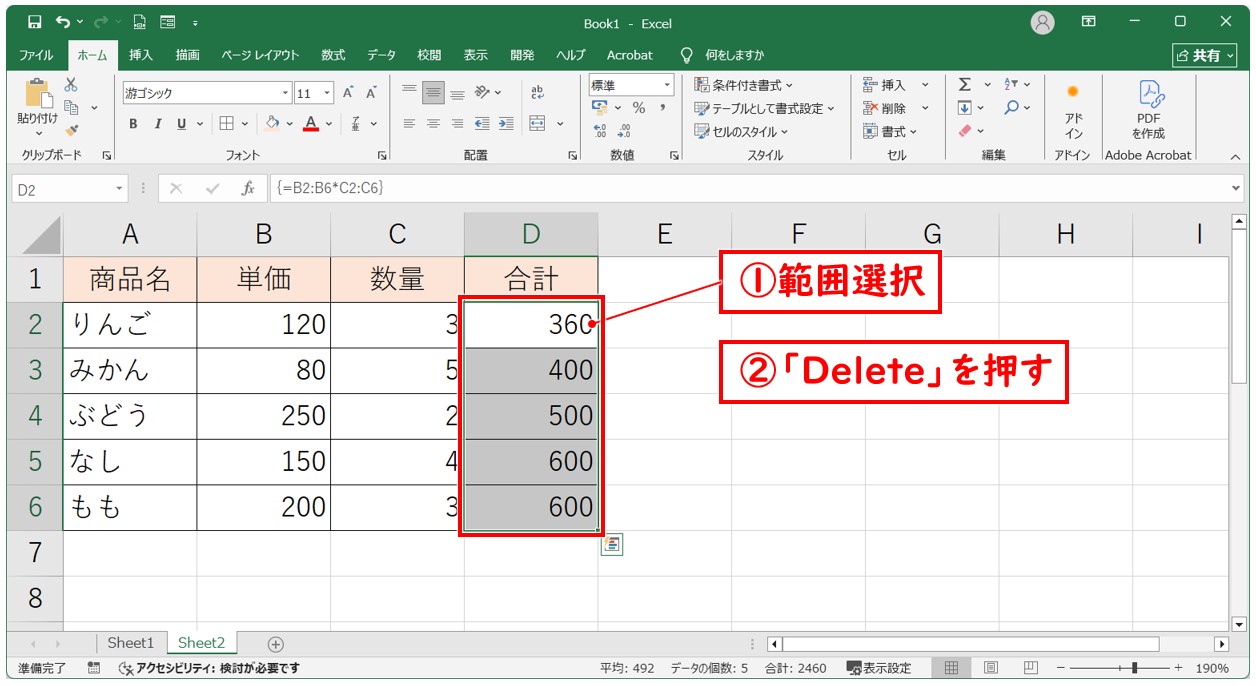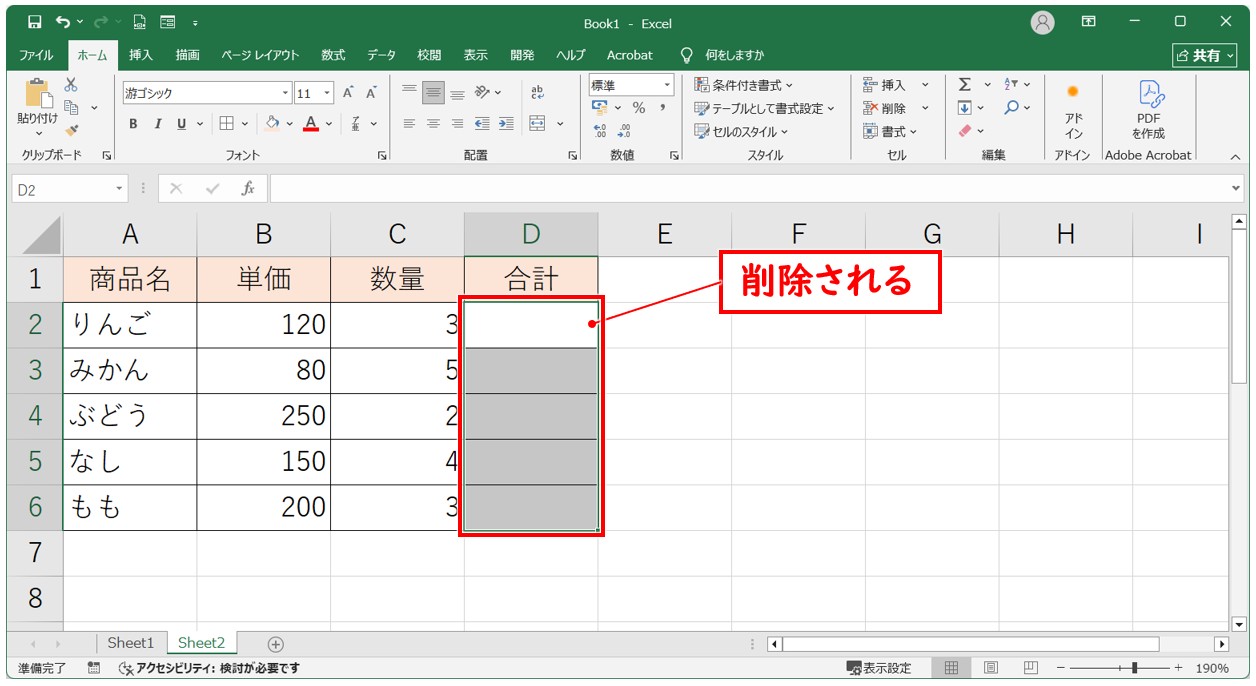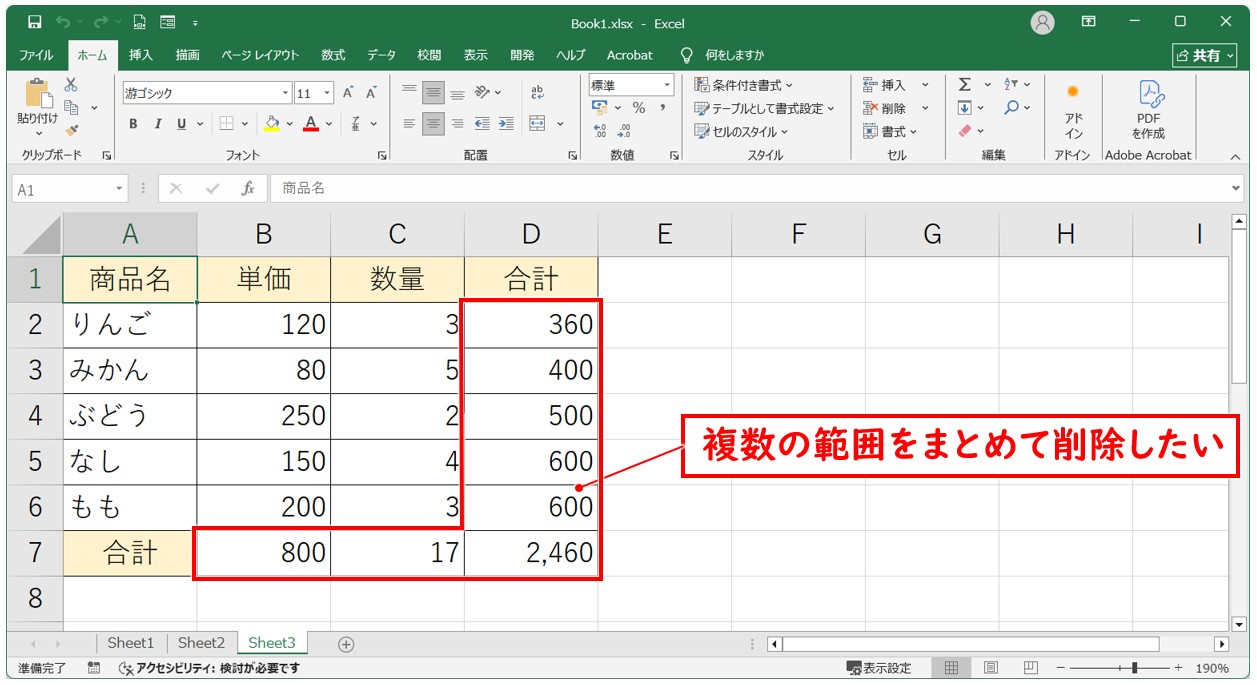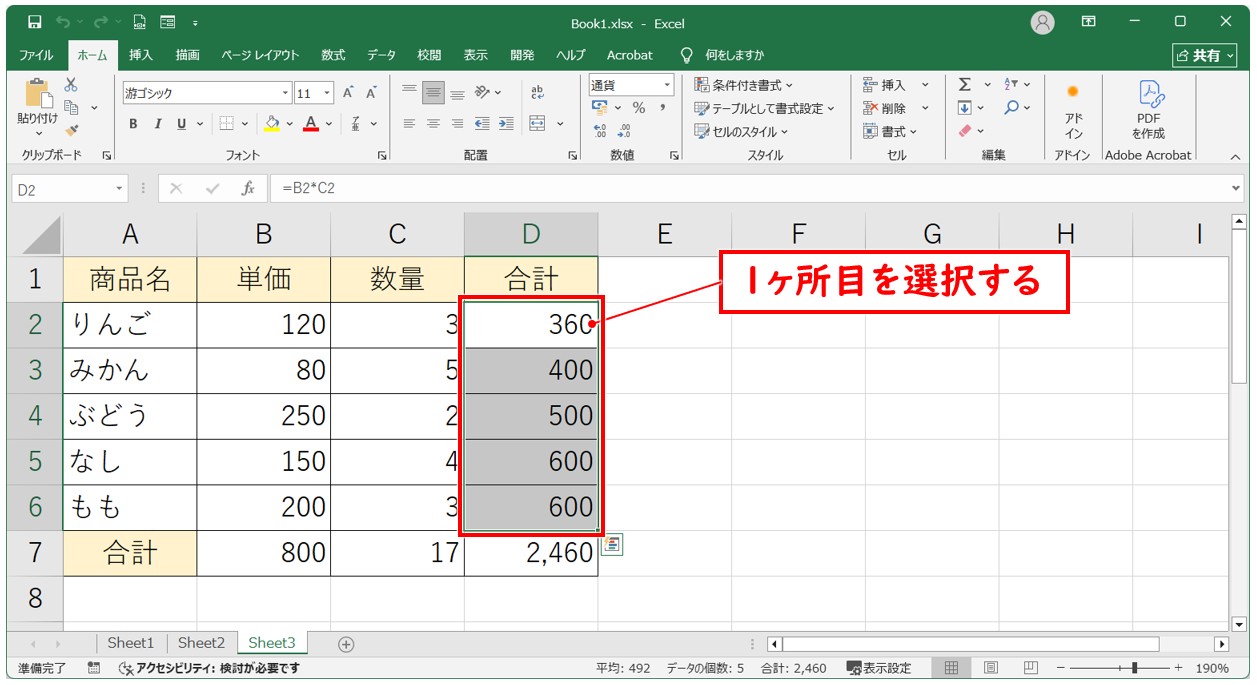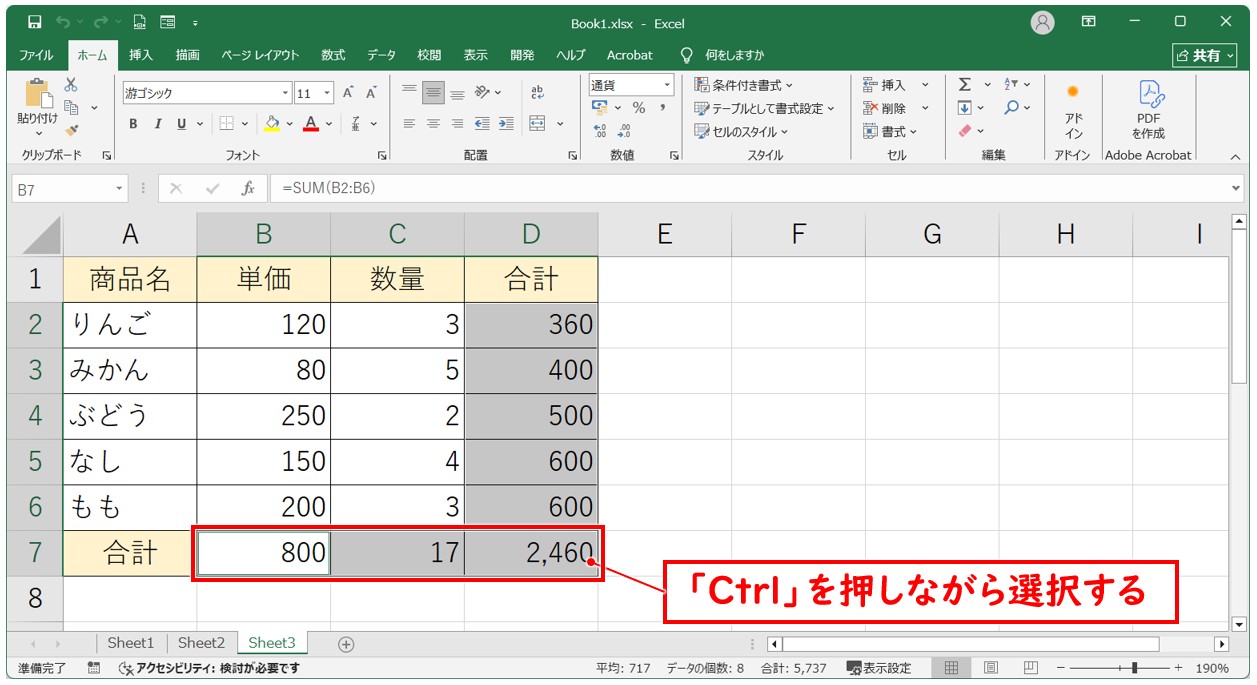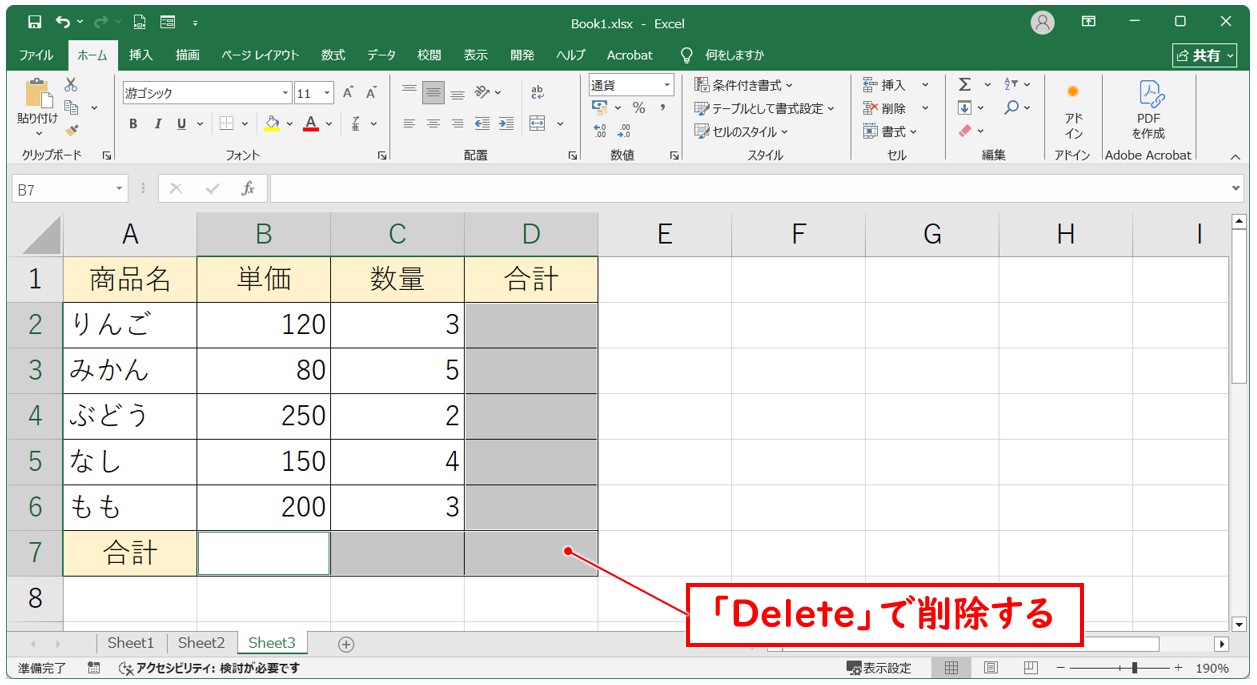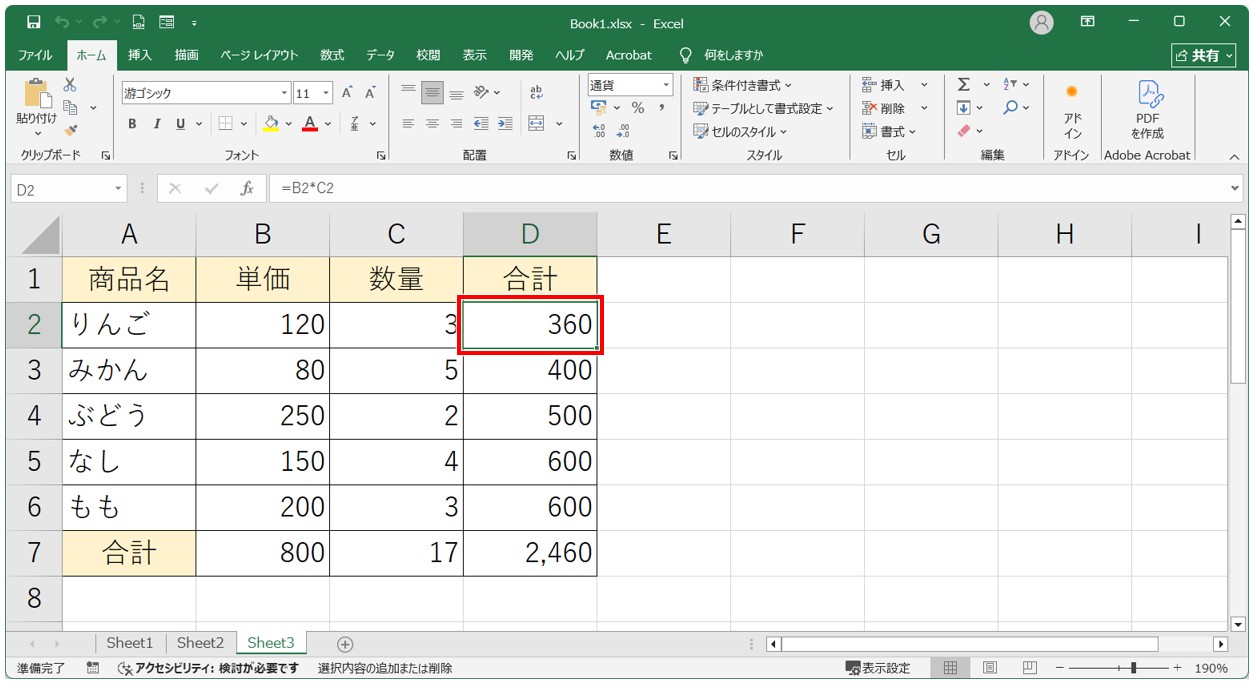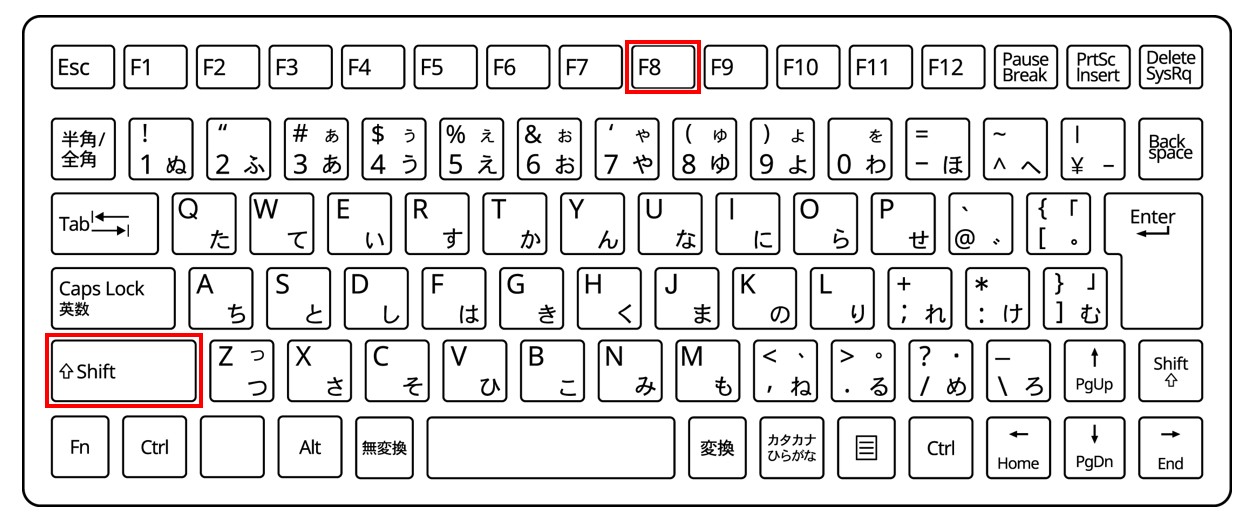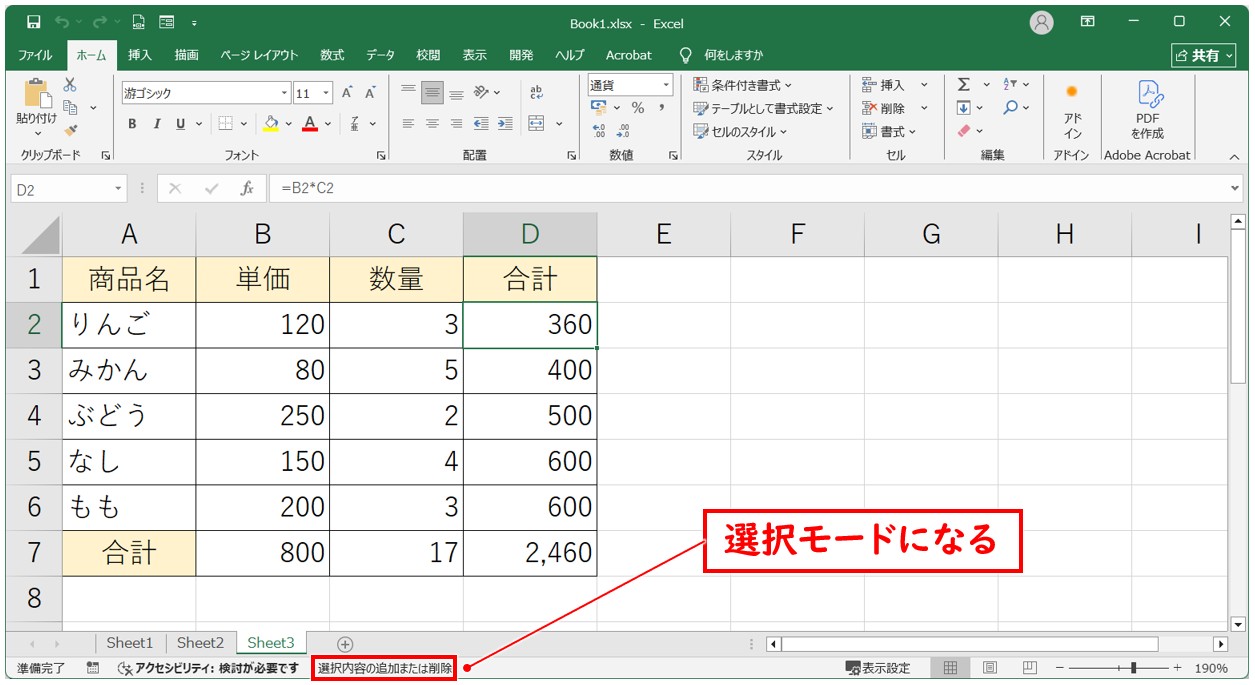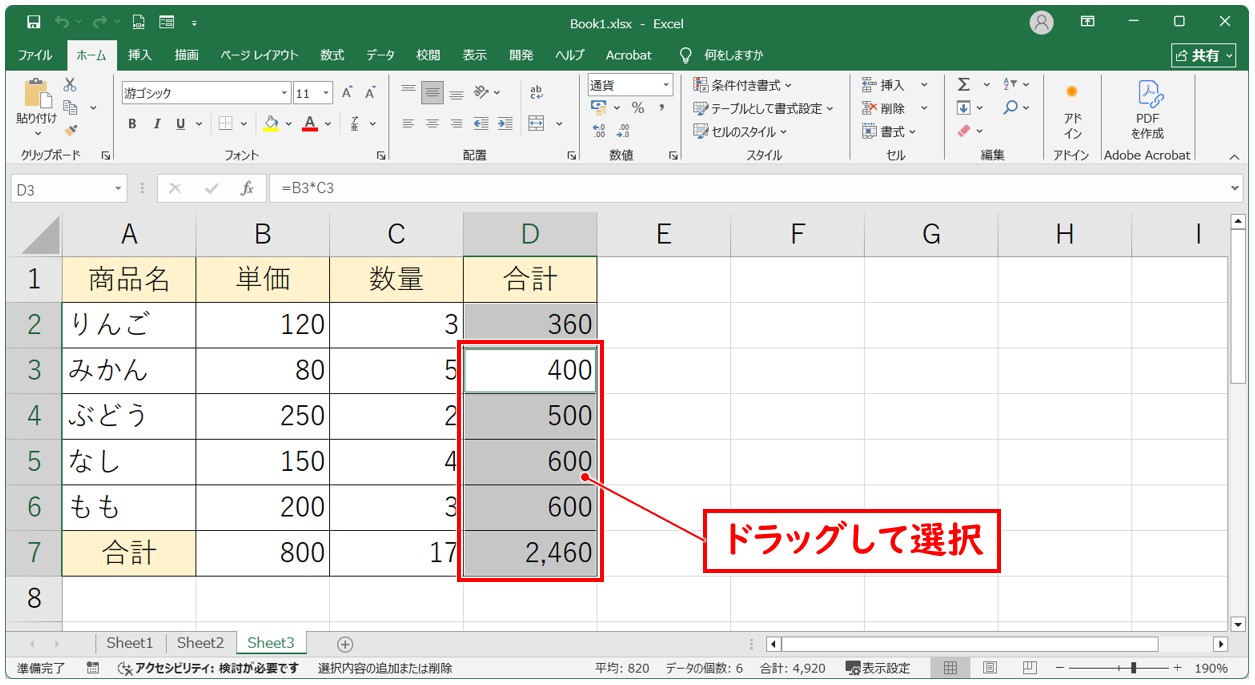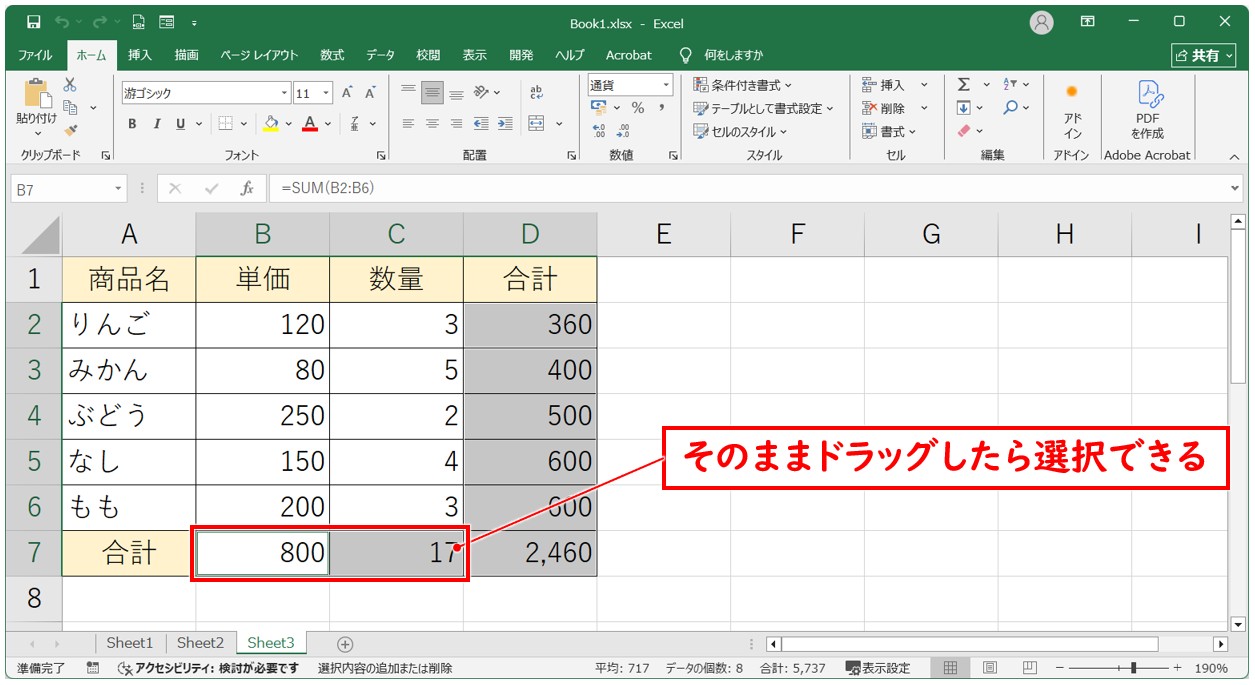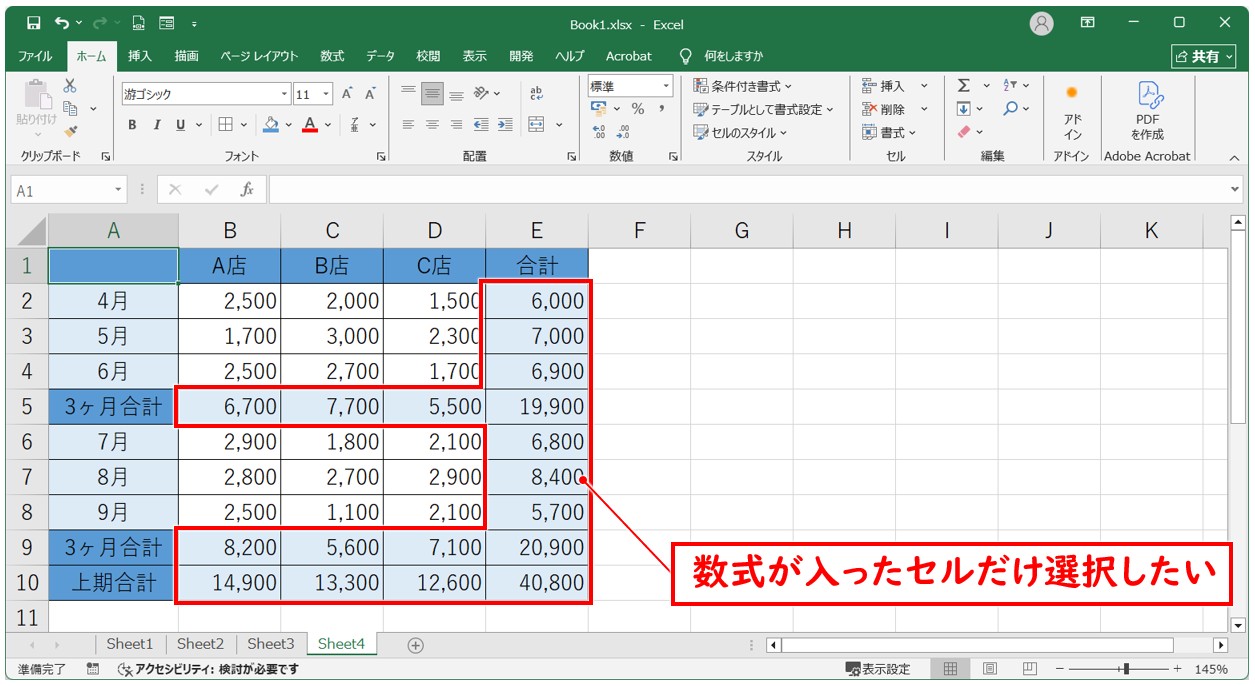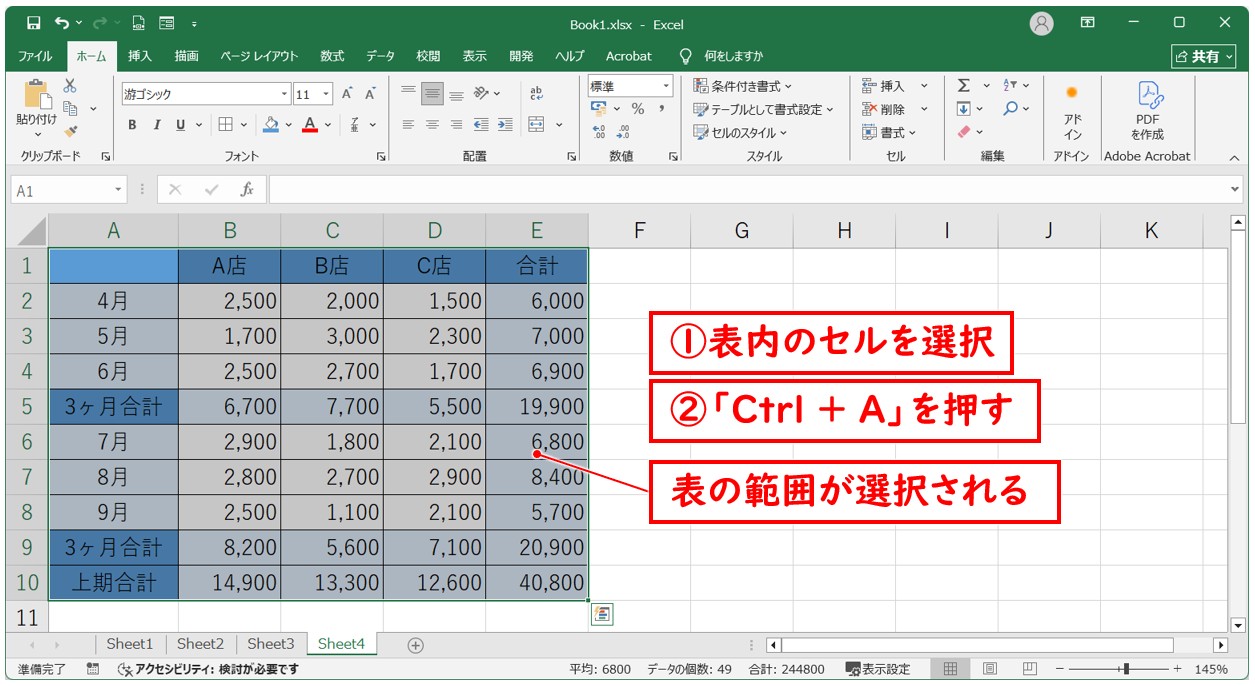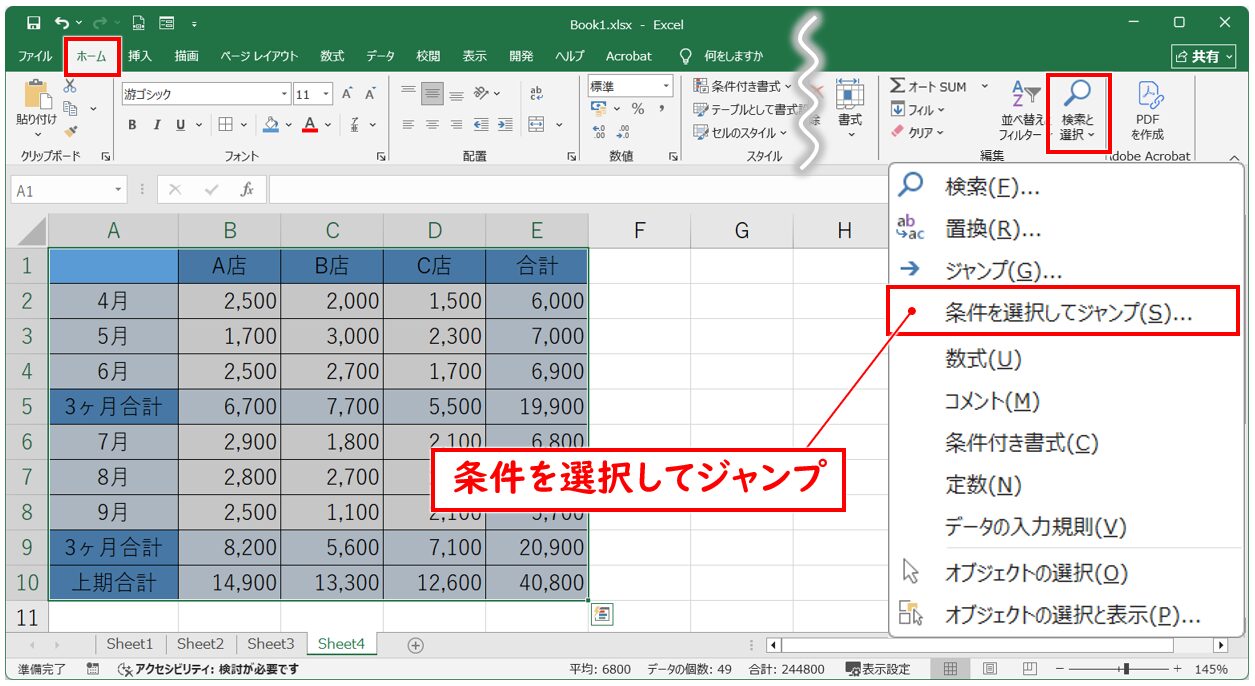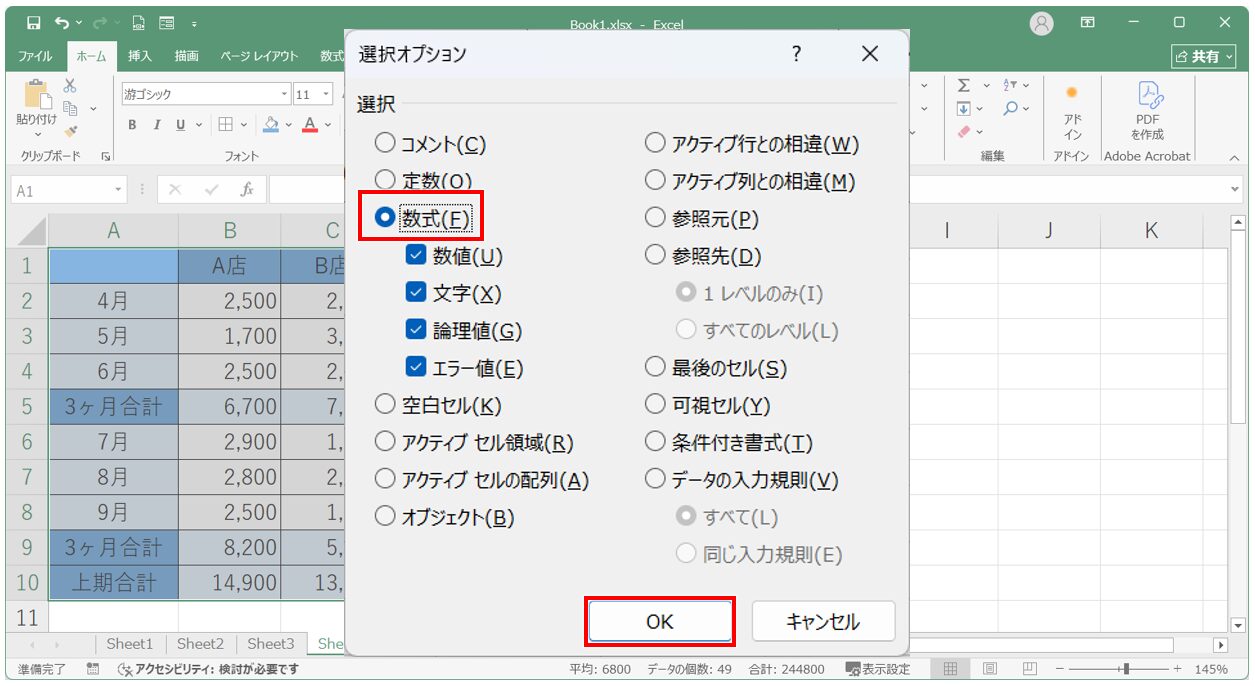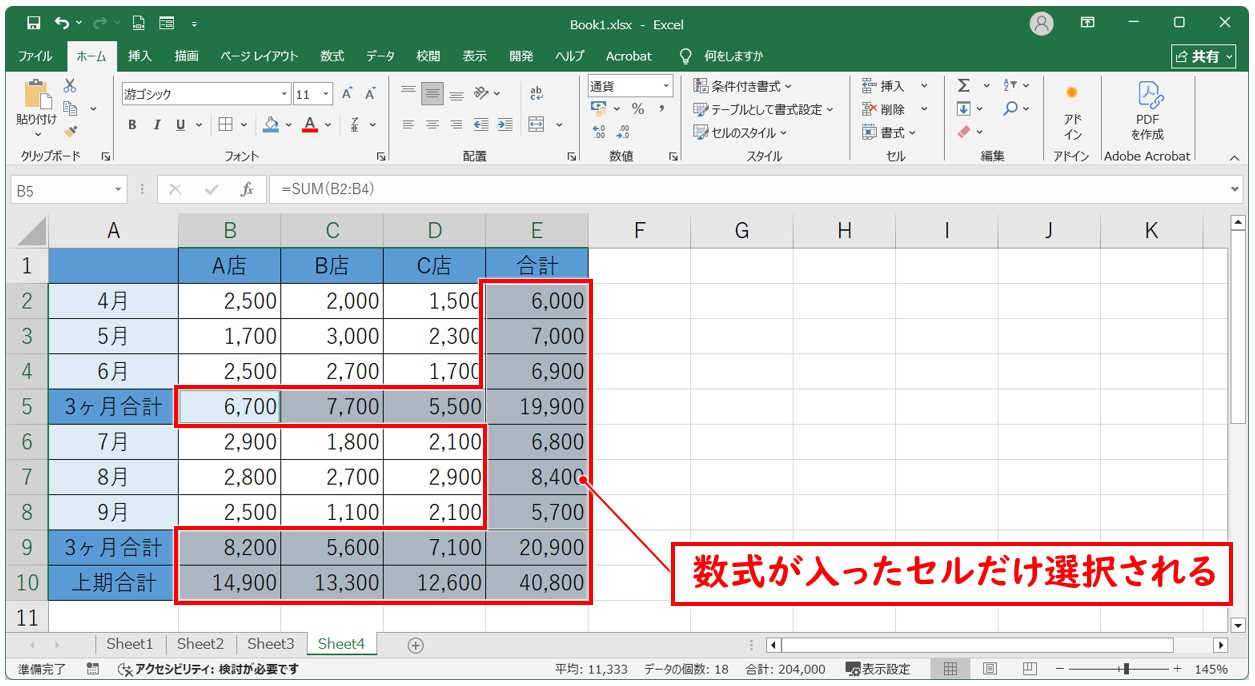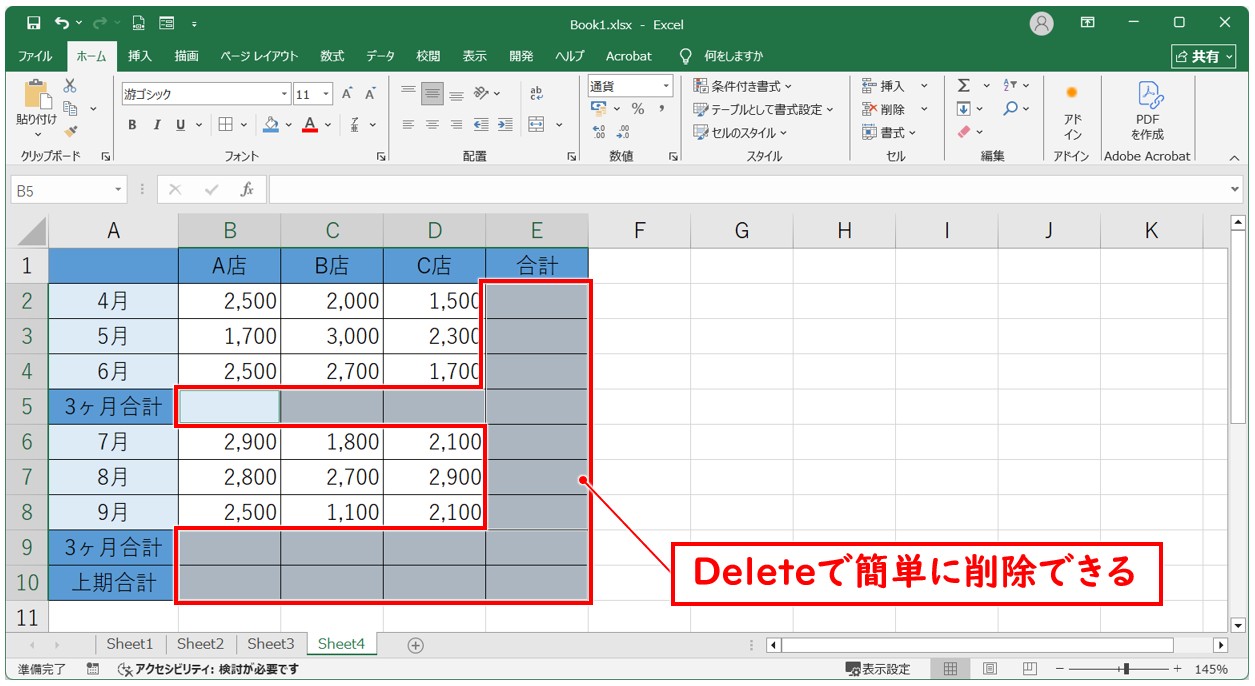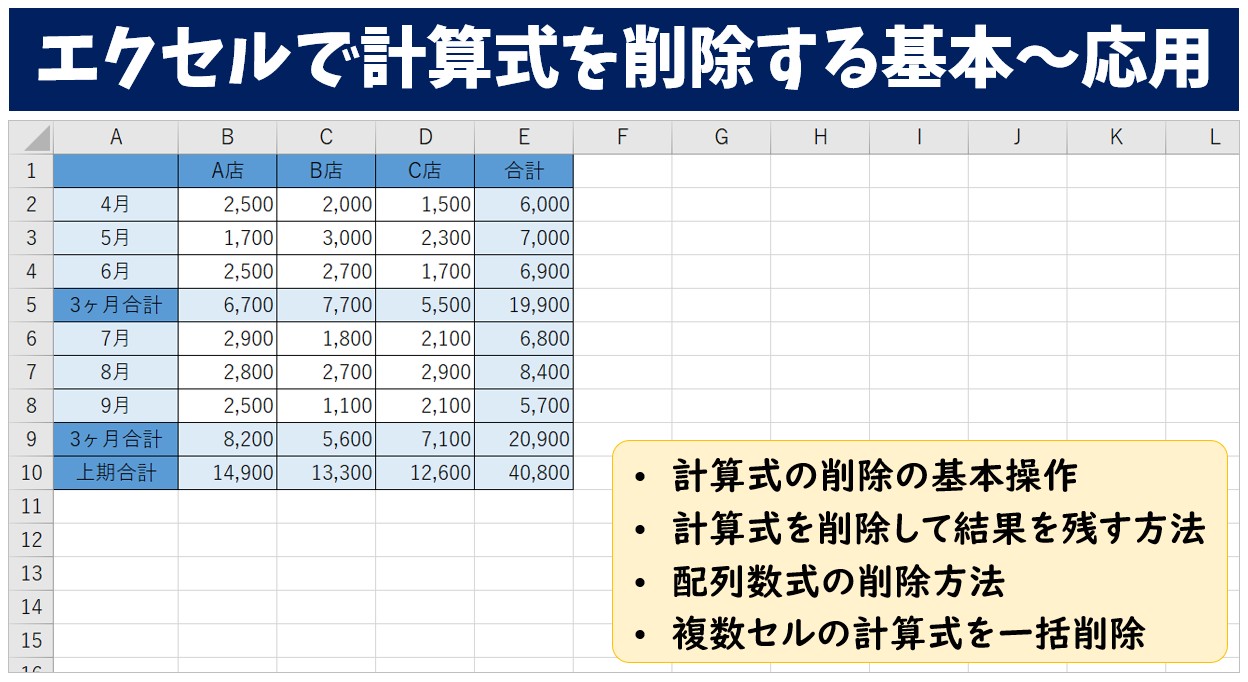
Excel(エクセル)で作業をしていると、「数式を消したいのにうまく消えない」「値だけを残したいのに、計算式まで消えてしまう」「どのセルに数式が入っているのかわからない」といった悩みに直面することはありませんか?
一見すると単純な「削除」操作でも、やり方を間違えると表全体の計算結果が変わってしまったり、大切なデータを失ってしまうことがあります。
しかし、Excelの「数式を削除する」正しい方法を理解しておけば、そんなトラブルを防ぎながら、必要な部分だけをきれいに整理することができます。
数式を残すか値に変えるかを判断できるようになると、表の管理や共有もスムーズになり、作業の効率がぐっと上がります。
そこで今回の記事では、計算式を削除する基本の方法から、数式を消して値だけを残す方法、配列数式やスピルの削除、複数セルの数式を一括で削除するコツなどを、わかりやすく紹介します。
ぜひ参考になさってください。
エクセル操作情報
Excel(エクセル)|計算式でのカッコの種類と使い方|丸かっこ()・中かっこ{}など
Excelの計算式って難しい…
そんなお悩み、当教室のレッスンで一気に解決できます。
✔ 基本操作からしっかり学べる
✔ 「見てマネするだけ」で自然と覚えられる
✔ わからないところはすぐ質問できるから安心
文字を読むのが苦手でも大丈夫。
「実践重視のレッスン」+「元パソコンが苦手だった講師のサポート」で、着実に「感覚としてExcelに慣れていく」ようになります。
詳細は下記をご覧ください。
エクセル 計算式を消す基本手順
エクセルで作成した表の中に、不要になった計算式が入っている場合は、削除したいことがあります。
ここでは、計算式だけを削除する基本の手順を紹介します。
計算式を削除する基本の方法はとても簡単です。
- 削除したいセルを選択する
- 「Delete」キーで削除する
これだけで削除できます。
数式でも、通常のデータと同じように削除すればOKです。
計算式の削除は、1つのセルでも複数のセルをまとめて削除することも可能です。
たとえば、セル【C2】からセル【C6】までに計算式が入っているときは、ドラッグして範囲【C2:C6】を選択し、そのまま「Delete」キーを押します。
一度に削除できるので、作業がスムーズです。
Excel(エクセル)の操作が苦手な方のために、操作する上でのコツをまとめたページを用意しました。
「パソコン教室パレハのLINE友達登録」(無料)で「パソコンに役立つ豪華15大特典」をお送りしております。
Excel(エクセル)の操作はもちろん、パソコンが苦手な方に役立つ特典を15個ご用意しております。
良かったら下記からご登録ください。
計算式を消して値だけを残す
エクセルでは、計算式を削除するとセルの中身が空になってしまいます。
しかし、「計算結果の値だけを残して、数式を消したい」という場合もありますよね。
そんなときに便利なのが「値の貼り付け」です。
計算結果をそのまま残せるので、後で式が変わってしまう心配もありません。
「値の貼り付け」の基本手順
【操作手順】
- 数式が入っているセルを選択する
- コピーする
- 右クリックして「値の貼り付け」を選択する
この方法で、計算式だけを削除して、計算結果だけを残すことができます。
ショートカットキーで行う方法
操作に慣れてきたら、ショートカットキーで素早く実行することもできます。
手順は以下の通りです。
- 対象セルを選択して「Ctrl」+「C」でコピー
- 続けて「Ctrl」+「Alt」+「V」を押す
- 貼り付け形式ダイアログが出たら「V」キーを押し、「Enter」キーで確定
この方法でも、同じように「値だけ」が残ります。
Excelの計算式って難しい…
そんなお悩み、当教室のレッスンで一気に解決できます。
✔ 基本操作からしっかり学べる
✔ 「見てマネするだけ」で自然と覚えられる
✔ わからないところはすぐ質問できるから安心
文字を読むのが苦手でも大丈夫。
「実践重視のレッスン」+「元パソコンが苦手だった講師のサポート」で、着実に「感覚としてExcelに慣れていく」ようになります。
詳細は下記をご覧ください。
配列数式の削除方法
配列数式は、複数のセルに対して一度に計算を行うための特殊な数式です。
通常の数式とは違い、「Ctrl」+「Shift」+「Enter」キーを押して入力するのが特徴です。
このため、削除する際も少し注意が必要です。
配列数式とは、複数のセルをまとめて計算するための数式です。
たとえば、次のように入力されているのが配列数式です。
={B2:B6*C2:C6}
この数式は、セル【B2:B6】とセル【C2:C6】の掛け算を一度に行い、結果を複数のセルに表示するものです。
数式の前後に「{}」が付いているのが、配列数式の特徴です(手入力ではなく、自動的に付きます)。
配列数式を削除する基本手順
配列数式を削除するには、まず 数式が入っているセルを選択 します。
その状態で、キーボードの「Delete」キーを押せば、通常の数式と同じように削除できます。
ただし、複数のセルにまたがっている配列数式 の場合は注意が必要です。
配列全体を1つの単位として扱うため、一部のセルだけを選択して削除することはできません。
その場合は、配列全体(たとえば範囲【D2:D6】)を選択したうえで「Delete」キーを押します。
【Office 365・2021以降の場合(スピル数式)】
Office 365や2021以降では、「スピル」と呼ばれる新しい仕組みで配列数式が扱われます。
入力の確定も「Enter」キーのみで配列数式として入力されます。
このスピル数式は、実際に数式を入力したセル以外は「ゴースト」と呼ばれる表示になっています。
この場合、削除するときは 実際に数式を入力したセルだけ を選択して「Delete」キーを押します。
これで、スピルで表示された他のセルは、自動的に消えます。
教室に通う時間がなくてちょっとずつ覚えたいという方向けの「パソコン苦手さん向け通信講座」を作りました。
基本から順番に「実践で覚えるのではなく慣れていく」教材を使います。
「文字を読むのが苦手…」という方でも大丈夫。
動画とセットで感覚的に身につけられます。
複数のセルの数式を一括で消す
表の中に計算式がたくさん入力されている場合、1つずつ削除していくのは大変です。
そんなときは、複数のセルをまとめて選択して一括で削除すると効率的です。
ここでは、3つの方法を方法を紹介します。
「Ctrl」キーを押しながら複数セルを選択して削除する
数式を削除したいセルが少ない場合は、「Ctrl」キーを使ってまとめて選択できます。
- 削除したいセルをクリックして選択します。
- 「Ctrl」キーを押しながら、他の削除したいセルを次々クリックします。
- すべて選択できたら、「Delete」キーを押します。
これで、選択した複数のセルの数式を一度に削除できます。
離れた位置にあるセルでも、この方法ならまとめて削除できます。
「Shift」+「F8」で選択モードを使う方法
「Ctrl」キーを押しながら選択するのが苦手な場合は、「Shift」+「F8」キーを使う方法もおすすめです。
このキーを押すと「選択モード」になり、キーを押したままにする必要がなくなります。
- まず、最初に削除したいセルをクリックします。
- キーボードの「Shift」+「F8」キーを押します。
(エクセル画面左下に「選択内容の追加または削除」と表示されます。) - 次に、追加で選択したいセルをクリックします。
「Shift」+「F8」を押している間は、クリックするたびにセルを追加選択できます。 - 選択が終わったら、「Delete」キーを押して数式を一括削除します。
- 最後に「選択モード」を解除するために「Esc」キーを押します。
この方法なら、「Ctrl」キーを押したままマウス操作をする必要がないため、操作ミスが少なく安心です。
「条件を選択してジャンプ」で数式だけを一括削除する
表の中に数式が点在している場合は、「条件を選択してジャンプ」を使うと便利です。
この機能を使えば、数式が入力されているセルだけを自動で探して選択できます。
- 表全体の範囲を選択します。
- 「ホーム」タブ → 「編集」グループ → 「検索と選択」ボタンをクリックします。
- 一覧から「条件を選択してジャンプ」をクリックします。
- ダイアログボックスが表示されたら、「数式」を選択して「OK」を押します。
- 表の中で数式が入力されているセルだけが選択されます。
- 最後に「Delete」キーを押すと、選択された数式が一括で削除されます。
計算式の削除 よくある質問
Q.計算式の削除は、四則演算の数式も関数も同じ方法で削除できる?
はい、同じ方法で削除できます。
どちらも「=」から始まる数式なので、選択して「Delete」キーを押すだけで削除できます。
もちろん、右クリックメニューの「数式と値のクリア」や「ホーム」タブの「編集」グループにある「数式と値のクリア」から削除してもOKです。
Q.「ホーム」タブの「数式と値のクリア」と「Delete」キーを使って削除するのは何が違う?
「Delete」キーは「入力内容(値や数式)」だけを消します。
一方で「数式と値のクリア」は、入力内容に加えて書式もまとめて消したいときに使う機能です。
つまり、「セルを完全にまっさらな状態にしたいとき」は「すべてクリア」、「書式は残したいとき」は「Delete」キーが便利です。
Q.計算式は削除できたけど、罫線や太字の設定が消えません
罫線や太字、セルの色などは「書式」の一部なので、数式を削除しても残ります。
もし見た目も含めて完全にリセットしたい場合は、「ホーム」タブ →「クリア」→「すべてクリア」を選びましょう。
Q.行や列に入力された計算式を「行の削除」や「列の削除」で削除しても良い?
はい、削除しても大丈夫です。
ただし、その行や列を参照している別の数式があると、「#REF! 」エラーが出ることがあります。
他のシートや数式に影響がないかを確認してから削除するのがおすすめです。
Q.どこのセルに計算式が入っているかわかりません
リボンの「数式」タブにある「数式の表示」をクリックすると、シート内のどのセルに数式が入っているかを一目で確認できます。
また、範囲選択後、「ホーム」タブ →「検索と選択」→「条件を選択してジャンプ」→「数式」を選ぶと、数式が入っているセルだけを一括で選択できます。
見つけた後は、不要な数式を選んで「Delete」キーで削除すればOKです。
数式の削除を理解して効率よく
いかがでしたか?
Excelで作業をしていると、数式を削除して値だけを残したい場面や、不要になった計算式を一括で消したい場面は意外と多いものです。
今回紹介したように、単純に「Delete」キーで削除するだけでなく、「値の貼り付け」や「条件を選択してジャンプ」などの操作を使い分けることで、作業の精度と効率を大きく高めることができます。
数式を残すか、値に変えるかを正しく判断できるようになると、データの整合性を保ちながら編集できるようになります。
また、配列数式やスピル機能のように、近年のExcelでは自動的に複数セルに結果が表示される仕組みも増えています。
こうした特性を理解しておくことで、意図しない削除やデータ破損を防ぎ、安心して作業を進めることができます。
複数のセルにまたがる数式を扱うときこそ、「どのセルが元なのか」を把握しておくことが大切です。
さらに、「条件を選択してジャンプ」や「数式の表示」などの機能を使えば、数式がどこにあるかを一目で確認したり、一括選択して削除することも可能です。
特に多くのデータを扱う表では、これらの機能を活用できるかどうかで作業スピードが大きく変わります。
今回紹介した操作を理解しておくことで、単なる削除にとどまらず、「どのように消すか」「どこを残すか」という判断力も身につきます。
Excel(エクセル)が苦手であればパソコン教室で学んでみませんか?
Excel(エクセル)はかなり奥が深く、知識を得ただけは操作が身に付きにくいものです。
そんな時には、弊社のようなパソコン教室を利用するのも一つの手です。
「苦手な方専門のパソコン教室パレハ」のレッスンは、動画ではなく、直接講師に質問できる生レッスンです。
生レッスンでありながらリーズナブルに学べるのが人気の秘密です。
また、苦手な方に特化しているのでパソコンが特に苦手だと言う方には最適です。
パソコンが苦手な方でも苦労なく上達できる仕組みがあります。
詳細は下記をご覧ください。
教室に通う時間がなくてちょっとずつ覚えたいという方向けの「パソコン苦手さん向け通信講座」を作りました。
基本から順番に「実践で覚えるのではなく慣れていく」教材を使います。
「文字を読むのが苦手…」という方でも大丈夫。
動画とセットで感覚的に身につけられます。
Excel(エクセル)の操作が苦手な方のために、操作する上でのコツをまとめたページを用意しました。
「パソコン教室パレハのLINE友達登録」(無料)で「パソコンに役立つ豪華15大特典」をお送りしております。
Excel(エクセル)の操作はもちろん、パソコンが苦手な方に役立つ特典を15個ご用意しております。
良かったら下記からご登録ください。